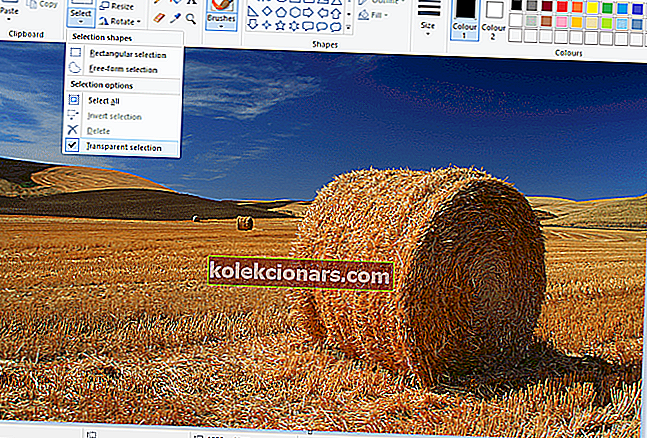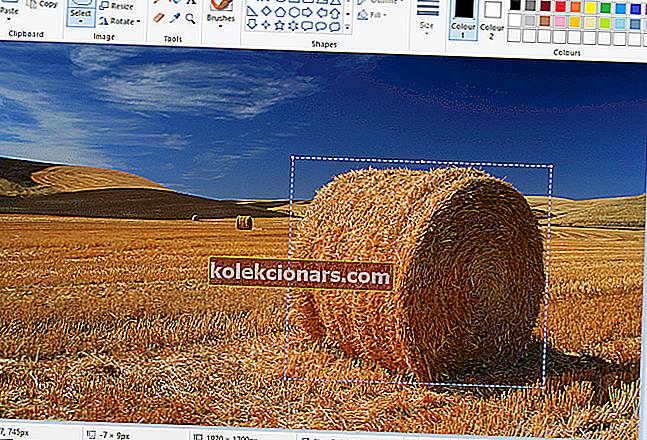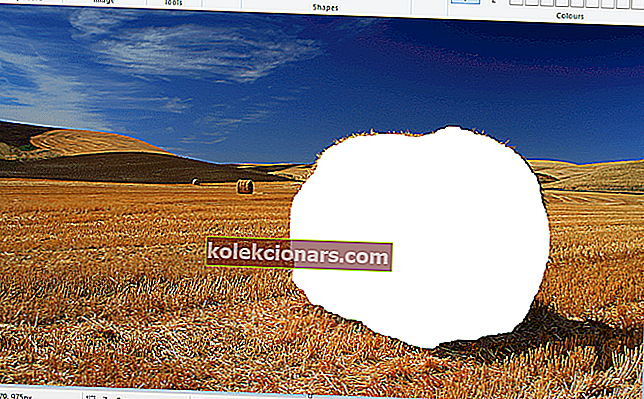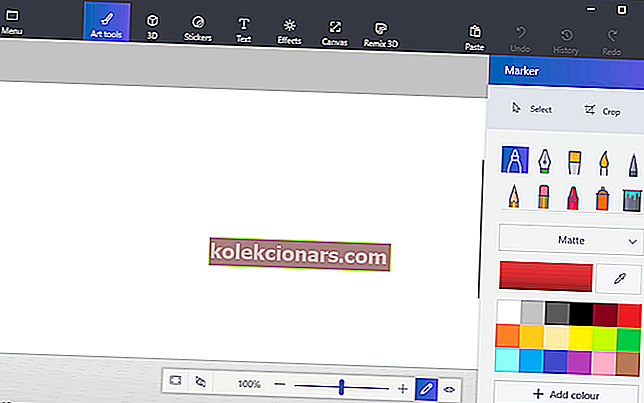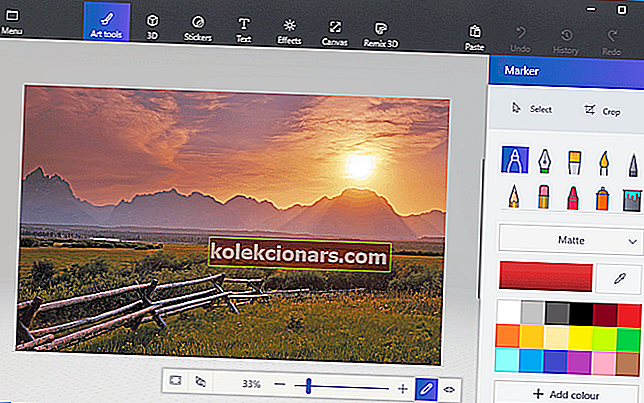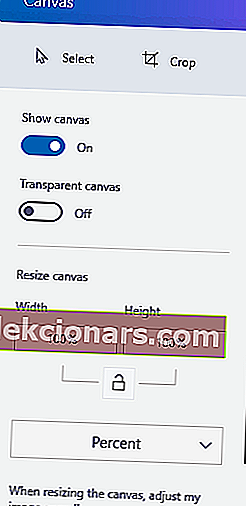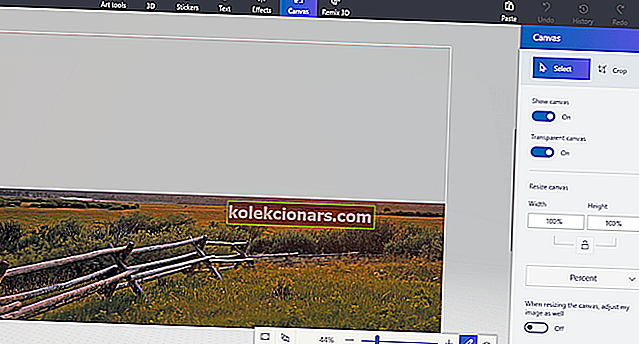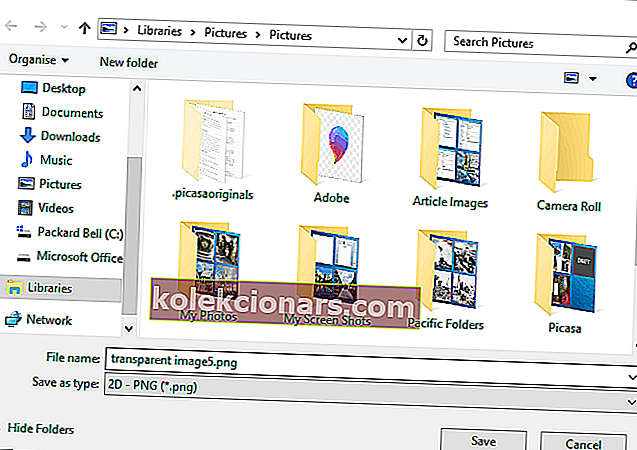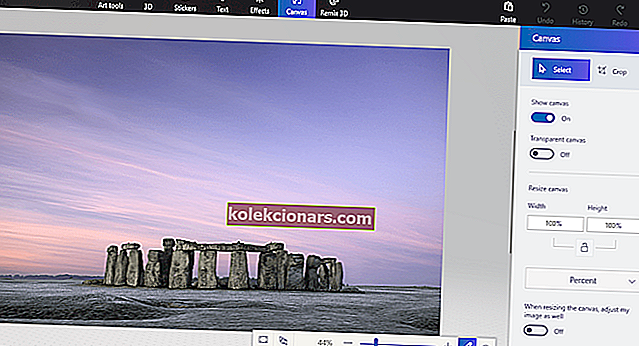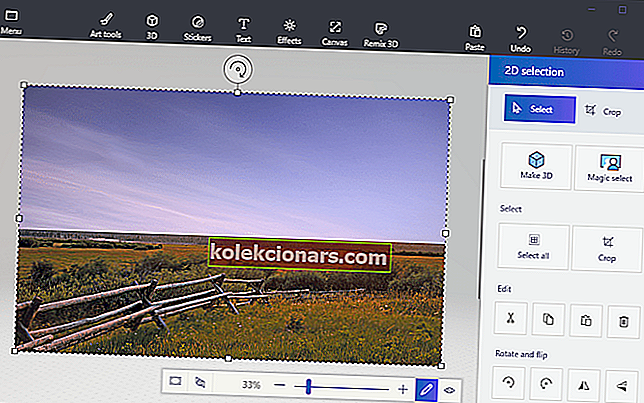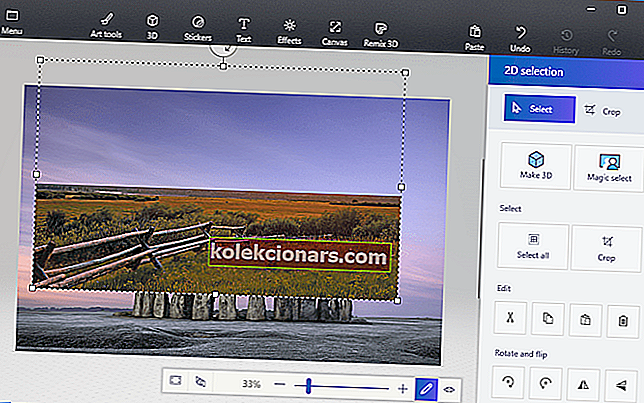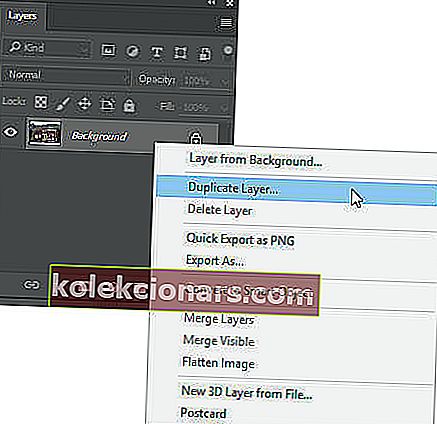- Мицрософт Паинт је подразумевани уређивач слика који долази унапред инсталиран са Виндовсом 10, али то не значи да је то поједностављени програм.
- На пример, помоћу неколико трикова можете чак и позадину слике учинити транспарентном, а ми ћемо вам показати како то да урадите у водичу у наставку.
- Много других таквих чланака може се наћи у нашем чворишту за савете за Виндовс 10, па погледајте то да бисте задовољили вашу радозналост, а можда га и додајте у обележиваче за будућу употребу.
- Имамо много више водича препуних савета и трикова на нашој посвећеној страници Како да, па погледајте ако желите да сазнате више.

Паинт је уређивач слика укључен у систем Виндовс. Већина фотографа вероватно превиђа МС Паинт или нови Паинт 3Д за уређивање фотографија јер имају релативно ограничене алате у поређењу са Пхотосхоп-ом. Међутим, једна ствар коју можете да урадите је да направите прозирну позадину у програму Паинт анд Паинт 3Д за Виндовс 10. Ево како.
Како могу уклонити боју позадине у програму Паинт?
Па, како да направим прозирну позадину у програму Паинт?
Постоје два начина како позадину слике можете учинити транспарентном у програму Паинт за Виндовс 10 .
Прва метода укључује изрезивање подручја у првом плану на слици тако да остатак њене околне позадине постане прозиран. Тада можете да налепите први план на другу слику.
Друга метода укључује брисање подручја са слике, тако да остаје прозирно подручје које можете попунити додавањем другог слоја позадинске слике.
Можете да додате прозирне позадине одабраним предњим у оригиналну боју. Међутим, тај Виндовс додатак не чува прозирне позадине тако да можете комбиновати слике са слојевима.
Иако у програму Паинт 3Д можете поставити слојеве слика са прозирном позадином. Испод можете видети како позадину можете учинити 100% прозирном и у програму Паинт и у програму Паинт 3Д.
1. Како додати прозирне позадине сликама помоћу Паинт-а
- Отворите Паинт кликом на дугме Цортана. Унесите кључну реч Паинт у поље за претрагу Цортане и изаберите да отворите Паинт.
- Затим кликните на Филе > Опен ; и изаберите слику коју желите да отворите.
- Притисните дугме Селецт , а затим кликните опцију Транспарент селецтион .
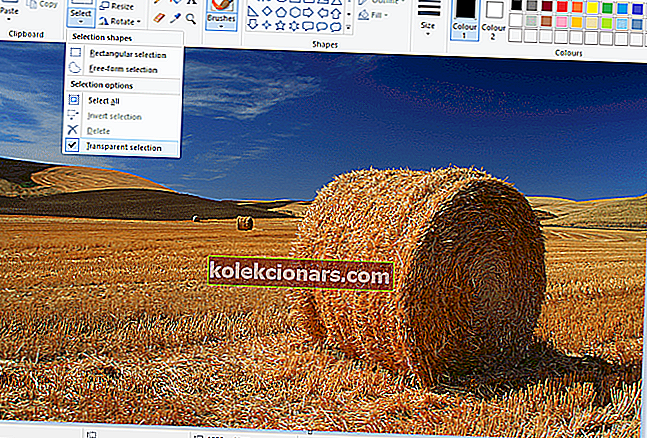
- Изаберите опцију за избор у слободној форми у менију дугмета „ Изабери “.
- Држите леви тастер миша трагом око подручја предњег плана да бисте га сачували од оригиналне слике.
- Остатак слике који је остављен изван уцртаног подручја представљаће прозирну позадину.
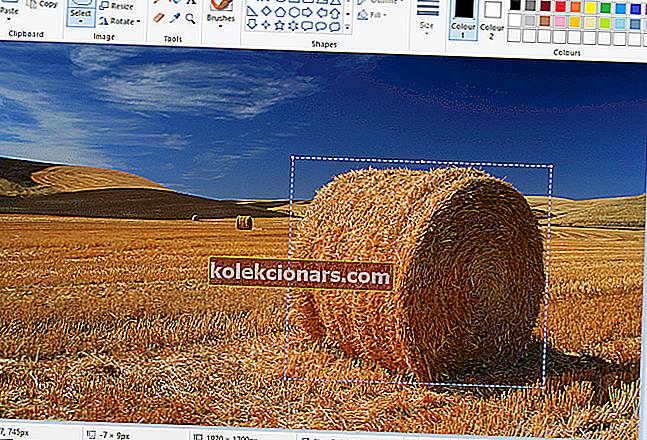
- Кликните десним тастером миша унутар правоугаоника који се појављује око изабраног подручја.
- Изаберите Цут у контекстном менију да бисте уклонили изабрани први план са слике као на снимку испод.
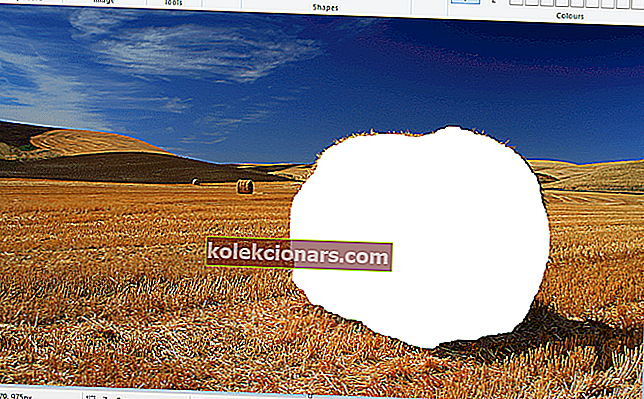
- Сада отворите потпуно нову слику у програму Паинт.
- Притисните тастер Цтрл + В да бисте налепили област у првом плану коју сте пратили од прве слике.
- Како та слика сада има прозирну позадину, можете видети остатак друге слике иза ње, као што је приказано доле.

- Сада левим тастером миша притисните налепљену слику у предњем плану и превуците је на одговарајуће место на позадини слике.
Нисте задовољни резултатом? Погледајте ових 6 бесплатних уређивача фотографија који вам могу помоћи да постигнете бољи.
2. Додајте прозирне позадине сликама у програму Паинт 3Д
Исецањем првог плана у програму Паинт остаје празно подручје на оригиналној слици. Међутим, то неће постати прозирно подручје на оригиналној слици када сачувате слику.
Према томе, изрезана област остаје празна када отворите слику и користите слојеве у другом софтверу за уређивање слика, као што је приказано на снимку директно испод.

Међутим, Паинт 3Д у систему Виндовс 10 чува прозирна подручја на сликама. Иако апликација не садржи алатку за пуне слојеве, такође можете уметнути једну слику на другу тако да се преклапа.
Тако можете да испуните прозирно подручје на једној слици сликом позадине у програму Паинт 3Д.
- Унесите Паинт 3Д у поље за претрагу оперативног система Виндовс 10. Ако нисте ажурирали Цреаторс, додајте апликацију у Виндовс 10 са ове странице веб странице.
- Изаберите да бисте отворили апликацију Паинт 3Д испод.
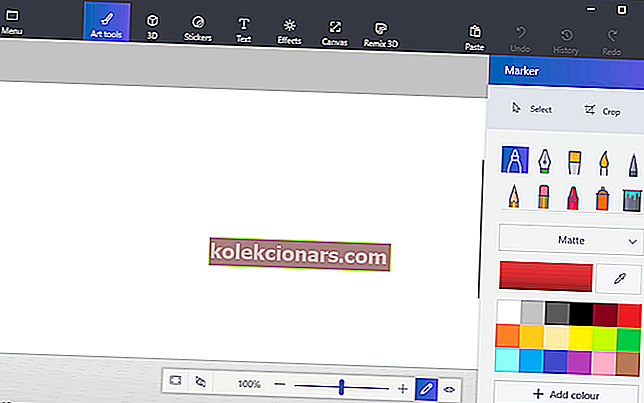
- Кликните на Мени > Отвори > Прегледај датотеке и одаберите слику коју ћете отворити у програму Паинт 3Д.
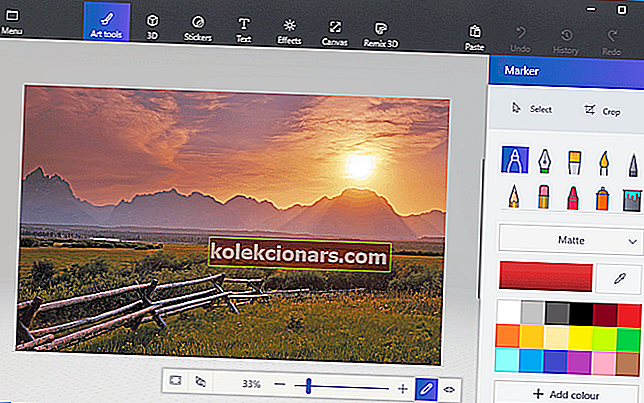
- Притисните дугме Цанвас да бисте отворили бочну траку приказану директно испод.
- Кликните поставку Транспарент цанвас на бочној траци.
- Притисните дугме Селецт , а затим превуците правоугаоник за одабир преко подручја слике које желите избрисати.
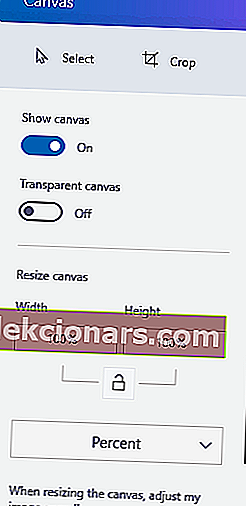
- Притисните тастер Цтрл + Кс да бисте исекли подручје са слике као на снимку испод.
- На слици остаје празно прозирно подручје које било који слој позадине може попунити.
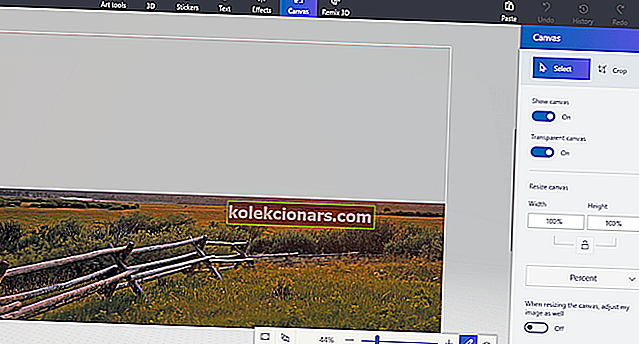
- На слици остаје празно прозирно подручје које било који слој позадине може попунити.
- Кликните на Мену > Саве ас и одаберите 2Д ПНГ опцију.
- У оквир за текст унесите наслов датотеке и притисните дугме Сачувај .
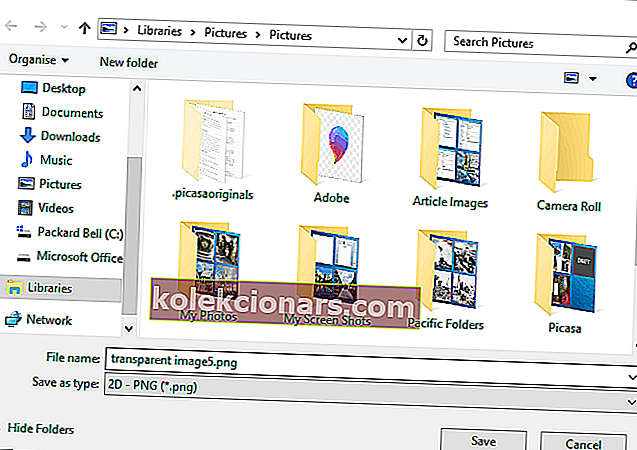
- Кликните на Мени > Ново да бисте отворили празно платно.
- Изаберите Мени > Отвори > Прегледај датотеке и одаберите да бисте отворили слику позадинског слоја за провидну слику коју сте управо сачували.
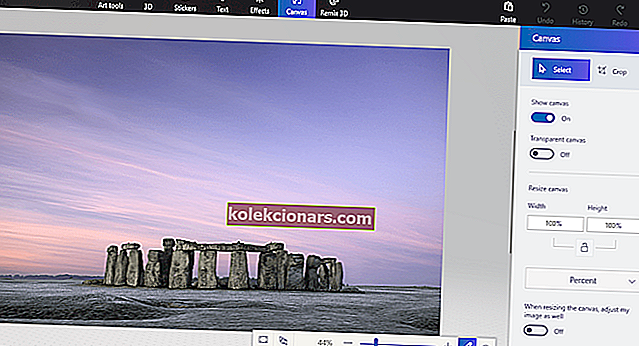
- Кликните мени > Инсерт , а затим изаберите да бисте отворили транспарентан слику коју сте сачували.
- Прозирна слика ће се отворити на врху позадинског слоја као што је приказано на снимку директно испод.
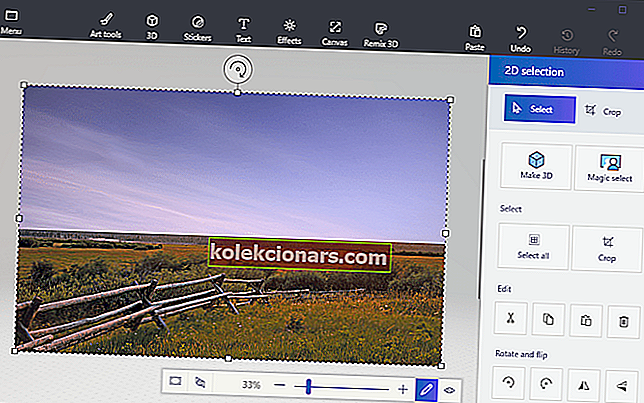
- Као што видите, слој позадинске слике сада испуњава прозирно подручје на преклапајућој слици.
- Можете да промените величину преклапајуће слике померањем курсора у један од углова оквира за избор, држањем левог тастера миша, а затим повлачењем курсора.
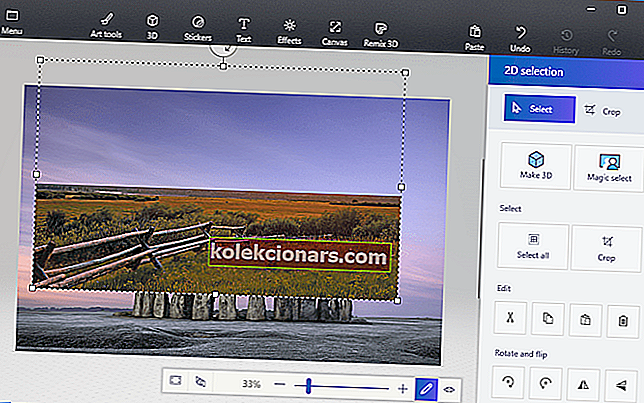
- Да бисте ротирали слој слике у предњем плану, задржите показивач изнад круга ротације на врху границе одабира и држите леви тастер миша. Превуците курсор улево или удесно да бисте изабрани слој ротирали у смеру кретања казаљке на сату или у супротном смеру.
Дакле, тако корисници Виндовс 10-а могу да додају прозирне позадине сликама помоћу програма Паинт. Тада можете комбиновати прозирне слике са другим сликама лепљењем изабраног предњег плана или преклапањем слојева.
Паинт 3д не ради на Виндовс 10? Овај водич ће вас зачас покренути и покренути.
3. Алтернативне методе за додавање прозирних позадина сликама у оперативном систему Виндовс 10
Што се тиче дизајна дигиталне графике, мало је програма који имају звучније име од Адобе Пхотосхоп-а. Међу многим функцијама којима се овај програм може похвалити, такође вам може помоћи у напорима да створите прозирне позадине.

То је захваљујући чињеници да Адобе Пхотосхоп подржава употребу слојева слика, омогућавајући вам преклапање слика ради сјајног ефекта.
Ако желите да знате како да направите прозирну позадину у Адобе Пхотосхопу, следите кораке у наставку:
- Идите на картицу Слојеви у десном окну, кликните десним тастером миша на слику и изаберите Дуплицате Лаиер
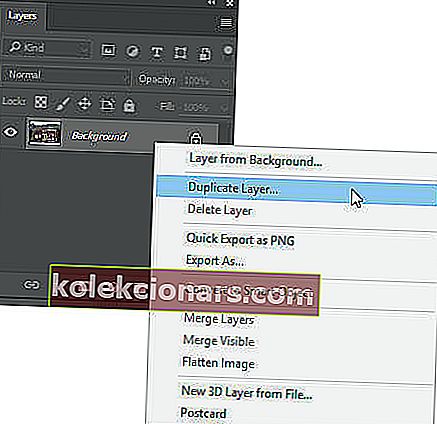
- Обавезно сакријте новостворени слој доње слике
- Изаберите оригиналну слику на картици Слојеви , а затим на алатној траци у левом окну одаберите алат Чаробни штапић
- Изаберите и означите позадину на слици која треба да постане прозирна
- Кликните тастер Делете на тастатури
- Притисните Филе и притисните Саве ас…
- Дајте новоствореној слици име и сачувајте је у ПНГ формату
Наравно, ово је само један од многих алата и корисних трикова које можете изводити у Адобе Пхотосхопу. Као такав, ако сте страствени графички дизајнер и желите да додате мало додатног живота у своју фотографију, онда је алат попут Адобе Пхотосхоп права ствар за вас.
⇒ Набавите Адобе Пхотосхоп бесплатно
Честа питања: Сазнајте више о Мицрософт Паинт-у
- Да ли је Мицрософт Паинт бесплатан?
Да, Мицрософт Паинт је потпуно бесплатан за употребу, у неком тренутку је чак и унапред инсталиран са Виндовс 10.
- Где могу да преузмем Мицрософт Паинт?
Мицрософт Паинт се сада може преузети као апликација путем Мицрософт Сторе-а. Међутим, ако тражите неке професионалне алтернативе, постоје неки други сјајни графички уредници.
- Постоје ли алтернативе за Мицрософт Паинт?
Постоји пуно алтернатива за Мицрософт Паинт, од којих су неке професионални алати за графички дизајн. Ту спадају Крита, ГИМП, Адобе Пхотосхоп, као основни софтверски алати за графику и дизајн.
Пратећи горе написане кораке, могли бисте да претворите било коју позадину у Мицрософт Паинт прозирно.
Ако вам треба још идеја о томе како да направите прозирне изборе у програму Паинт, написали смо сличан водич о тој теми. Погледајте овде.
Ако желите да уклоните позадинске слике са фотографија без коришћења софтвера за уклањање позадине, у овом водичу потражите додатне информације.
Напомена уредника: Овај пост је првобитно објављен у априлу 2019. године и од тада је обновљен и ажуриран у априлу 2020. године ради свежине, тачности и свеобухватности.